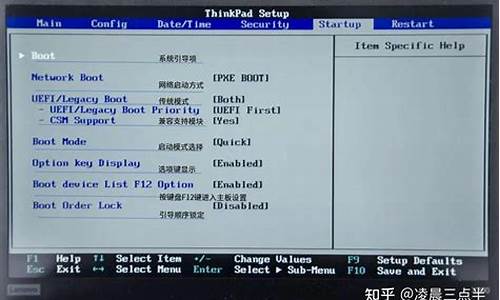1.如何停止windows7 旗舰版配置windows update 失败还原更改

个人建议你升级到win8.1,不仅仅是因为8.1更加优秀,还有就是如果不升级,就不能使用某些软件,比如ie11……至于兼容性,8.1已经出来很久了,兼容性已经不是问题了……
目前微软已经发布了针对win8.1的最新更新win8.1 with update,对win8.1又做了很大的更新变动!首先你需要了解一点,就是和windows 8相比,windows 8.1可以简单的理解为,它相当于以前windows系统的service pack 1,即sp1,但是又不尽相同!
具体来说之前的系统升级sp的时候,版本号变化较小,例如vista rtm为6.0.6000.XXXXX,sp1为6.0.6001.XXXXX,以此类推,sp2只改为6002;同样win7 rtm为6.1.7600.XXXXX,win7 sp1为7601。而win8 rtm的版本号为6.2.9200.XXXXX,到了win8.1时,版本号变更为6.3.9600.XXXXX。这说明了win8.1的更改更为重大。
因为8.1对8来说,不仅仅是像win7 sp1对于win7那样集成了8发布以来所有的系统更新,更是做了一些重大的改观,包括:
不用像win8那样开机只能到磁贴页面,而是可以选择直接进入传统桌面,符合windows传统用户的习惯;
磁贴样式的增加,由原来的2中变为4种;
应用商店的界面升级,页面优化,操作更人性化;
新增了若干系统自带的应用,例如扫描仪、skype、美食、健康、运动等等;
丰富了磁贴可显示的颜色,这一功能在win8.1安装office 2013中可以明显看出来,会根据应用图标中比重比较大的颜色,使用类似颜色来填充磁贴,并且在磁贴页面可以用自己喜欢的做北京;
开始键恢复win图标,但是功能依然没有恢复,就算是个摆设……
自带了IE11;
从xp的“我的电脑”到vista/7/8的“计算机”到现在8.1的“这台电脑”,这个更改有点莫名其妙;
管理器中的显示排列做了更改,分组不按分区类型划分了,所有磁盘分区和可移动磁盘等等都找一个分组显示,管理中直接显示个人文档中的一些文件夹;
优化了windows自带的搜索功能,可以综合搜索所有的本地文件,应用、程序,并且与bing搜索相结合,提供更加智能的搜索结果;
电脑设置应用添加了新功能,例如自动锁屏,锁屏幻灯片等等,并重新设计了显示结构,变得更加丰富以及合理。
总之作为win8的重大更新,有非常大的改进,解决了一些自win8以来被诟病的东西,除了提升安全性,更多的是美化与更新的功能添加。而且从微软的态度看,推行8.1是必然的。所以个人比较建议你把你的windows 8升级到windows 8.1!
另外,在最新的win8.1 with update中,在最新的win8.1 with update中,微软对win8.1又添加了很多人性化的改进,比如:
应用程序拥有菜单栏,可以锁定在任务栏中;
在windows ui界面添加了关机选项,进一步的优化了系统监测等等。
如何停止windows7 旗舰版配置windows update 失败还原更改
具体步骤:
1、加载Windows 8.1 ISO镜像://.win7zhijia.cn/win81/,复制镜像/sources/install.wim文件到其他非系统盘目录下,例如:D:sources文件夹下。
2、查询一下ISO镜像里面的install.wim信息。例如:在命令符(管理员身份)输入dism查询命令
dism /get-wiminfo /wimfile:d:sourcesinstall.wim
// 可以查询D:sourcesinstall.wim中包含的系统映像以及各自的索引号。
例如是64位的Windows 8.1企业版,索引为1。
3、也是最重要的步骤:配置恢复映像工作:这时需要借助REAgentC命令
// REAgentC.exe工具是面向Windows 8/Windows 8.1/Server 2012/Server2012 R2,支持设定 Windows(R) 修复环境 (Windows RE) 开机映像及一键恢复的备份映像,也可以使用它来管理复原选项及自订项目。可以在离线Windows 映像或执行中 Windows 作业系统上执行 REAgentC 命令。
开始配置恢复映像
在命令符(管理员身份)输入配置命令
reagentc /setosimage /path X:sources /index N
// path后的路径表示install.wim文件所在文件夹路径。index后面的N表示要恢复的wim映像中的索引号
因此输入reagentc /setosimage /path d:sources /index 1
操作成功后,执行reagentc /info 命令,查看恢复映像配置情况:
4、准备工作已经做好,系统恢复(重装)可以随时开始
打开电脑设置,进入更新与恢复后,选择恢复
选择删除所有内容并重新安装Windows,之后会出现下图提示:
下一步
受到影响的有两个分区磁盘
如果选择“仅删除我的文件”,这个选项只是简单的格式化分区,初始化过程只需很少的时间(10分钟左右)。如果打算把电脑转让给他人,推荐选择第二个选项,这样恢复过程中会首先擦除分区以使分区中原有的文件难以再被恢复,这样需要的时间会比较长。
最后一步,单击“初始化”后,就会自动重启完成初始化过程。如果没有重装系统的意愿,请谨慎操作。初始化过程大概需要10分钟左右的时间。完成之后会再次重启,重启后需要进行一些硬件驱动配置,用户账户设置等操作。配置完成后将进入一个崭新的Windows 8.1操作系统。
至此,才发现,系统恢复或者重装,在Win8/Win8.1的时代,变得如此简单化。不需要外置光盘,或者U盘这类安装介质(如果只是“恢复电脑而不影响你的文件”,可以使用安装盘或者U盘引导盘)。如果你已经用上了Windows 8.1系统,也赶紧设置一下,以备不时之需。
附:x:sourcesinstall.wim,可以直接使用原始系统安装镜像里面的wim映像,也可以使用dism手动备份完整的系统盘后的wim映像,免去后期安装软件和驱动的烦扰。
方法一、
设置光驱启动,然后放入Win7系统安装盘,进行系统修复。
方法二、
在windows7系统开机时按住F8键,在出现的Windows高级启动选项界面中,选择“安全模式”,然后回车,进入安全模式后重新启动计算机,重新启动再次按住F8键,在Windows高级启动选项界面中,选择“最后一次正确配置”,并按回车键即可。
方法三、
如果你的win7系统的还原功能是开启的话,那就开机按住F8键,选择“安全模式”,在安全模式中进行系统还原操作,具体操作如下:
1、首先进入“安全模式”后点击“开始”——“所有程序”——“附件”——“系统工具”——“系统还原”,打开“系统还原向导”;
2、然后然后选择“恢复我的计算机到一个较早的时间”选项,点击“下一步”按钮,在日历上点击黑体字显示的日期,选择系统还原点,点击“下一步”按钮即可进行系统还原。
方法四、
将储在系统盘中的重要文件进行备份,然后尝试重新安装系统,
进入系统后最好把系统更新自动更新关闭了,下次就不会出现这样的情况了,然后把那个系统更新失败的删除掉;延伸阅读:《删除win7系统更新失败记录的方法》://.win7zhijia.cn/jiaocheng/win7_10987.html